Ankündigung von Post-Tagging in Rival IQ
Veröffentlicht: 2019-06-26Stichwort: Du bist es! Wir freuen uns sehr, Post-Tagging- und Auto-Tag-Regeln in Rival IQ einzuführen.
Vermarkter, wir haben Ihre Forderung nach mehr Granularität und Kontrolle über Ihre Social-Media-Analysen laut und deutlich vernommen.
Wir haben Beitrags-Tags entwickelt, um Ihnen maximale Flexibilität beim Analysieren, Sortieren und Kategorisieren Ihrer sozialen Beiträge über alle Ihre Kanäle und Landschaften hinweg zu bieten. Sie wurden auch entwickelt, um Ihnen einen besseren Einblick in das zu geben, was bei Ihren Mitbewerbern gut funktioniert. Außerdem gibt es Automatisierung, damit Sie Zeit haben, an Strategie und Ausführung zu arbeiten, während wir uns um die Analysen kümmern.
Tauchen Sie in diesen Beitrag ein, um eine vollständige Anleitung zu allen Dingen des Post-Tagging zu erhalten, zusammen mit unzähligen Inspirationen und Beispielen, damit Sie schneller mit dem Taggen und Analysieren beginnen können, als Sie „Wettbewerbs-Social-Benchmarking“ sagen können.
So taggen Sie Beiträge in Rival IQ
Versierte Vermarkter wissen, dass es entscheidend ist, den Erfolg Ihres sozialen Netzwerks anhand von Engagement, Reichweite und mehr zu messen, um zu beweisen, warum soziale Netzwerke für Ihr Endergebnis von Bedeutung sind. Aber wollten Sie schon immer Speck vergleichen?  Beiträge zu Hotdog
Beiträge zu Hotdog ![]() Beiträge? Jetzt kannst du!
Beiträge? Jetzt kannst du!
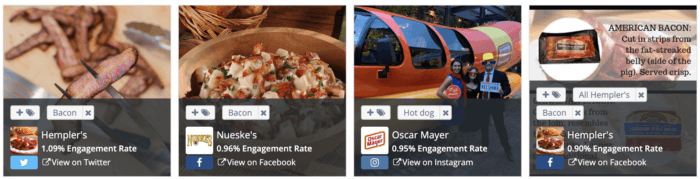
Verwenden Sie Post-Tags in der Rasteransicht, um Interaktionsmuster in Ihren sozialen Posts zu erkennen.
Bei Post-Tags geht es darum, Ihnen bei der Analyse Ihrer Posts, Inhalte und Kampagnen auf Twitter, Facebook, Instagram, Pinterest und YouTube zu helfen. Bleiben Sie organisiert, indem Sie Inhalte für Berichte, Audits und Inspiration markieren. Post-Tagging kann Ihnen helfen, selbst die am wenigsten verbreiteten Fragen zu beantworten, von „Wie geht es meinen Sponsoring-Posts?“ zu „Welcher Autor in meinem Blog hat die erfolgreichsten Social Posts?“ zu „Welche Fotomotive kommen bei meinem Publikum am besten an?“
Wir haben ein paar verschiedene Möglichkeiten, Beiträge innerhalb von Rival IQ zu taggen, also hier ist eine kurze Einführung, wie man loslegt.
Einen einzelnen Beitrag markieren/Markierung aufheben
Markieren Sie Posts innerhalb von Social Posts in Rival IQ, indem Sie auf klicken ![]() um sofort ein neues Post-Tag hinzuzufügen. Sobald Sie mit dem Aufbau Ihrer Tags begonnen haben, können Sie ganz einfach eines aus der Liste auswählen.
um sofort ein neues Post-Tag hinzuzufügen. Sobald Sie mit dem Aufbau Ihrer Tags begonnen haben, können Sie ganz einfach eines aus der Liste auswählen.
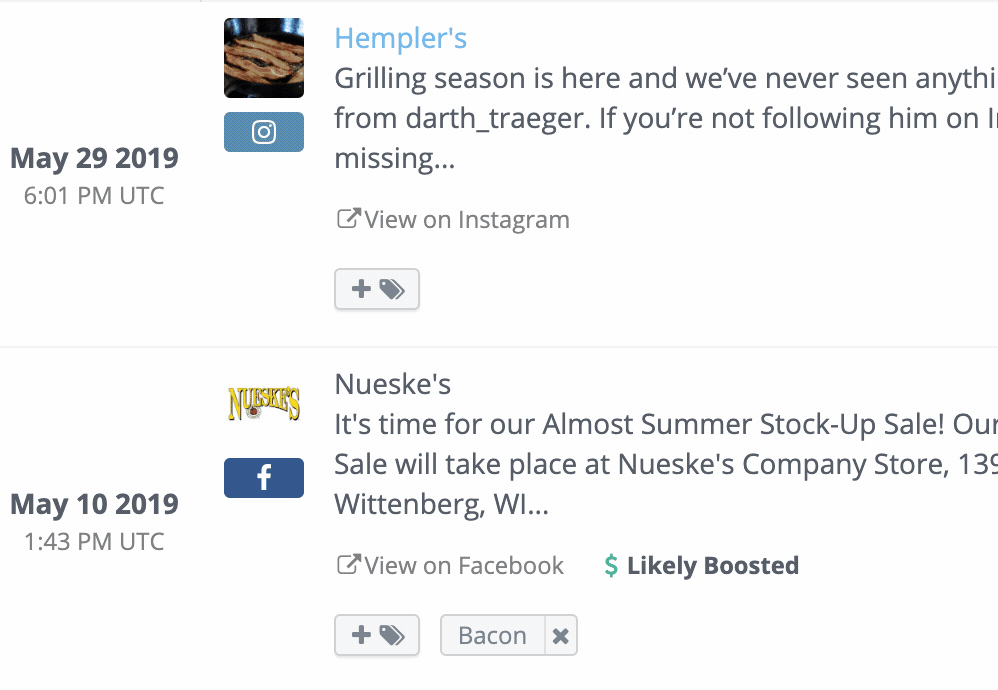
Einzelpost-Tagging in Aktion.
Das Hinzufügen von Tags Post für Post in dieser Ansicht ist eine großartige Option für Vermarkter, die nach wirklich spezifischen Tags und einer gründlichen Inhaltsanalyse ihrer Social-Media-Posts suchen.
Massenbearbeitung von Post-Tags
Wenn Sie Tagging und Analyse beschleunigen möchten, ist Bulk-Tagging genau das Richtige für Sie. In dieser Ansicht ist es einfach, mehrere Posts gleichzeitig zu taggen und Posts mehrere Tags hinzuzufügen.
Um mit dem Bulk-Tagging zu beginnen, springen Sie in den Post-Tag-Manager und durchsuchen Sie zunächst Ihren Beitragsinhalt mit der Suchleiste, um Beiträge zu finden, die Sie taggen möchten.
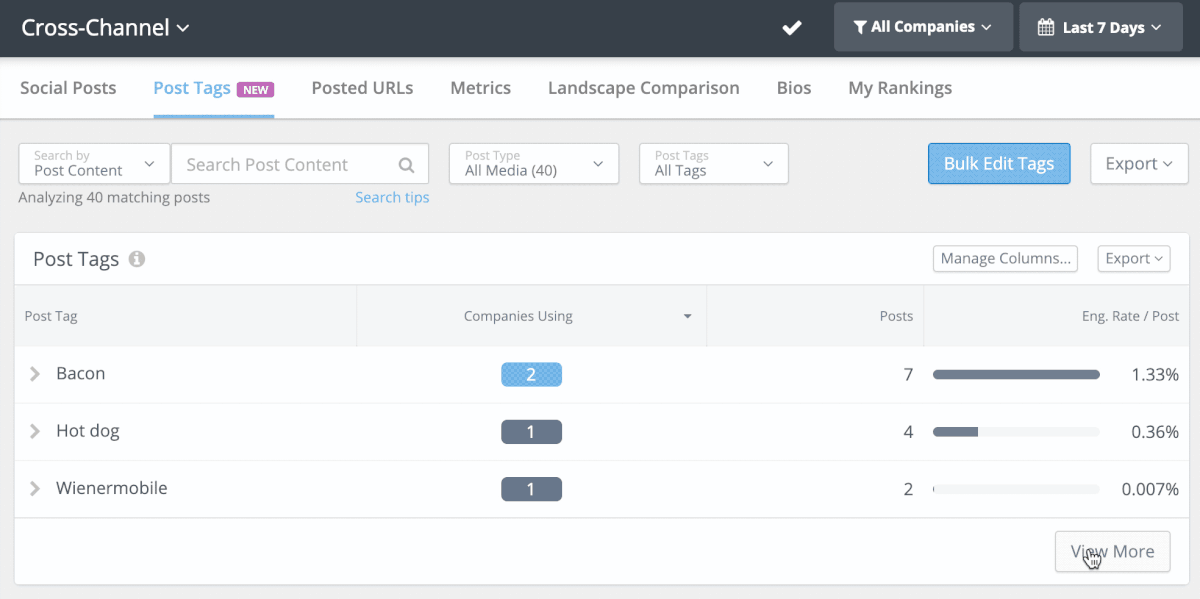
Bacon-Post-Tagging im Post-Tag-Manager.
Wenn Sie beispielsweise *einen* Bacon-Tag erstellt haben und schnell jeden Post auftauchen wollten, in dem Bacon erwähnt wird, geben Sie ihn in das Feld „Search Post Content“ ein und erhalten Sie Bacon. Wählen Sie dort einfach alle Beiträge aus, die Ihren Kriterien entsprechen, indem Sie die Kontrollkästchen auf der linken Seite verwenden.
Sie können auch jeden Post markieren, in dem Speck nicht erwähnt wird, indem Sie nach „NICHT Speck“ suchen, oder Posts, die Frühstücksfleisch enthalten, mit der Suche „Schinken ODER Wurst“ oder Millionen anderer flexibler Suchbegriffe (d. h. boolesche Suche) markieren. Eine Liste unserer beliebtesten Such-Hacks finden Sie in diesem Hilfeartikel.
Für maximale Flexibilität können Sie über die Suche nach Schlüsselwörtern hinausgehen. Genau wie im Rest unserer App können Sie Ihre Suche anpassen, um nach Unternehmen, Beitragstyp, Schlüsselwort, erwähnter URL, Datumsbereich, Kanal und vielem mehr zu filtern.
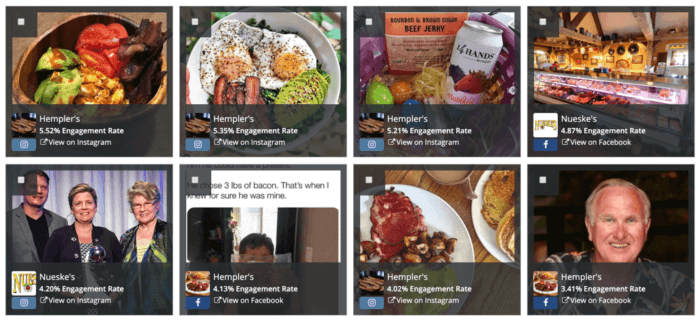
Sortieren Sie Ihre sozialen Beiträge mithilfe der Rasteransicht für eine visuelle Darstellung Ihrer Inhalte.
Versuchen Sie, Ihre Beiträge in der Rasteransicht anzuordnen, um eine visuelle Darstellung Ihres Beitragsinhalts zu erhalten. Diese Ansicht macht es besonders einfach, Details zu erkennen, die sich auf Ihre Post-Tags beziehen, die möglicherweise nicht in Bildunterschriften erwähnt werden, wie die Avocados in den Hempler-Posts oben.
Wiederholen Sie dies mit allen anderen Begriffen, die Sie für einen vollständig getaggten Satz von Beiträgen verfolgen möchten. Es ist ganz einfach, Ihre Tags umzubenennen oder sie unterwegs sogar zu löschen, indem Sie den Mauszeiger über das Tag bewegen.
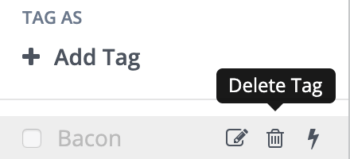
Es ist einfach, ein Post-Tag zu löschen, wenn Sie es nicht mehr benötigen.
Gehen Sie über Ihre Posts hinaus, um Ihre Konkurrenten zu markieren
Sie müssen Ihre Tags nicht nur auf die Posts Ihrer Marke oder Ihrer Kunden beschränken. Fügen Sie Post-Tags zu jedem öffentlich zugänglichen Post in unserer App hinzu, um ein genaues Auge darauf zu haben, wie die Bacon-vs.-Hot-Dog-Posts Ihres Konkurrenten im Vergleich zu Ihren abschneiden. Versuchen Sie, die Leistung von sozialen Inhalten in Ihrer Landschaft zu analysieren und zu vergleichen, einschließlich Bildinhalt, Thema, Botschaft und Medientyp.
Klicken Sie in der Post-Tags-Tabelle auf >, um das Post-Tag zu erweitern und sofort zu sehen, wie oft Ihre Konkurrenten über Themen sprechen, die für Ihre Social-Media-Strategie von zentraler Bedeutung sind.
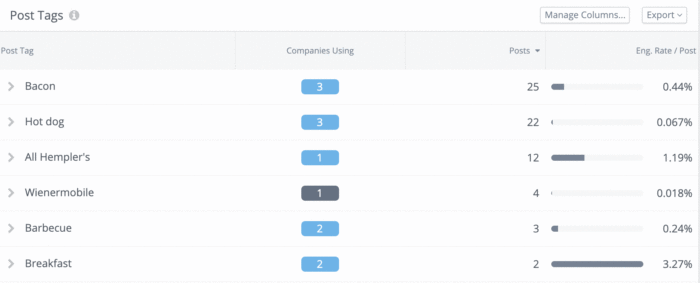
Post-Tags sortiert nach der Anzahl der entsprechenden Posts.
Verwenden Sie diese Ansicht, um herauszufinden, welche Konkurrenten über die gleichen Dinge sprechen wie Sie in den sozialen Medien, wie oft sie darüber sprechen und wie ihr Engagement im Vergleich zu Ihrem abschneidet.
Automatisches Post-Tagging
Herzliche Glückwünsche! Sie sind jetzt ein Post-Tagging-Profi. Wie jeder vielbeschäftigte Profi denken Sie vielleicht: „Das ist großartig, aber wie kann ich es automatisieren?“ Auto-Tag-Regeln halten Ihre Post-Tags auf dem neuesten Stand, ohne dass Sie einen Finger rühren müssen, sodass Sie die Aktivität und das Engagement wichtiger Schlüsselwörter oder Phrasen in Ihrer Landschaft leicht im Auge behalten können.

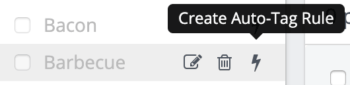
Auto-Tag-Regeln lassen sich einfach für jedes vorhandene Post-Tag erstellen.
Wechseln Sie zunächst in den Post-Tags-Manager und bewegen Sie den Mauszeiger über ein Tag, das Sie automatisieren möchten. Wähle den Blitz aus ![]() (Nerd-Alarm: Wir sind Fans von Harry Potter und möchten mehr Magie in Ihr Leben bringen) und verwenden Sie unsere flexible boolesche Suche, um Ihre Suchkriterien einzugeben.
(Nerd-Alarm: Wir sind Fans von Harry Potter und möchten mehr Magie in Ihr Leben bringen) und verwenden Sie unsere flexible boolesche Suche, um Ihre Suchkriterien einzugeben.
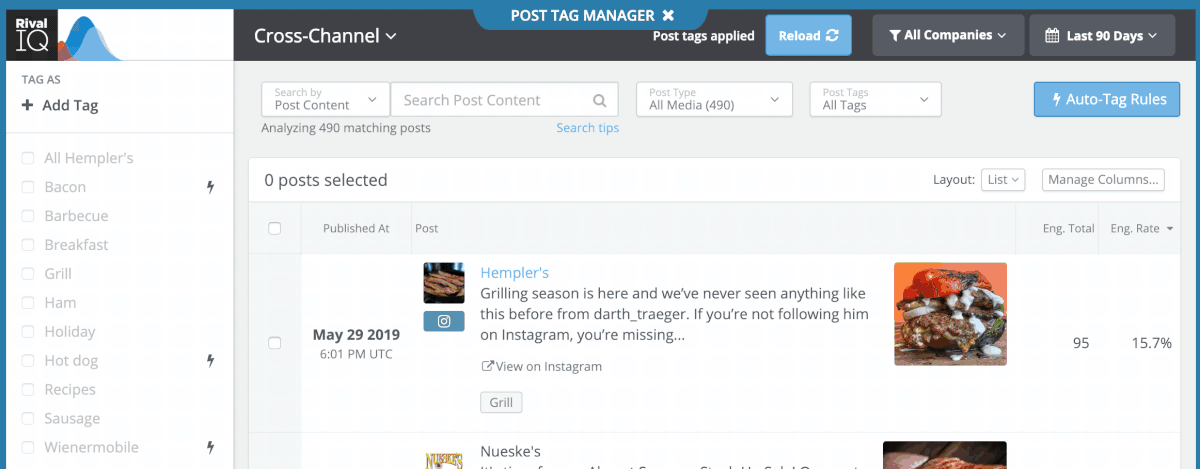
Wir haben hier ein „ODER“ verwendet, um sicherzustellen, dass wir alle Verweise auf Grillen erfassen, auch wenn sie abgekürzt sind.
Sehen Sie sich die Beiträge an, die wir im Vorschaumodus zurückgegeben haben, um sicherzustellen, dass sie Ihren Erwartungen entsprechen. Klicken Sie dann auf „Regel erstellen“ und beginnen Sie zu tanzen.
Wir markieren alle bestehenden und zukünftigen Posts, die sich treffen (oder im Fall dieses Posts dieses Fleisch  ) Ihre Kriterien, um Ihre Analyse zu automatisieren und Zeit zu sparen. Auto-Tag-Regeln können zu jedem Post-Tag hinzugefügt werden, und Sie können diese Regeln jederzeit bearbeiten.
) Ihre Kriterien, um Ihre Analyse zu automatisieren und Zeit zu sparen. Auto-Tag-Regeln können zu jedem Post-Tag hinzugefügt werden, und Sie können diese Regeln jederzeit bearbeiten.
Tiefere Analyse mit Post-Tags
Sie haben sich die Zeit genommen, Ihre Tags zu erstellen und sie auf Ihre Posts anzuwenden, was bedeutet, dass Sie bereit sind, die wahre Kraft der Post-Tags zu sehen: die Analyse.
Sie finden Post-Tags direkt neben der Registerkarte Social Posts, wenn Sie Ihre Wettbewerbsdaten anzeigen. In dieser Ansicht können Sie alle Ihre markierten Posts sehen und sie nach Engagement, Posts/Tag, Gesamtengagement und unzähligen anderen Metriken umschalten.
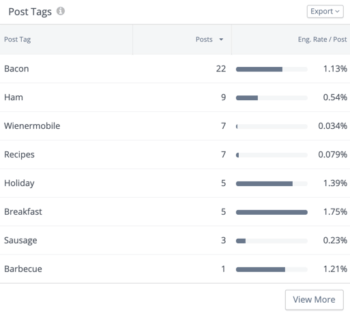
Alle Ihre Post-Tag-Analysen in einer Tabelle.
In dieser Ansicht ist leicht zu erkennen, dass Speck mit 19 Posts am häufigsten gepostet wurde, aber Posts zum Thema Frühstück dominierten mit einer Engagement-Rate/Post von 1,75 %. Diese Ansicht liefert einen wichtigen Hinweis darauf, dass diese Unternehmen ihre Post-Inhalte diversifizieren müssen, wenn sie den Speck nach Hause bringen wollen.
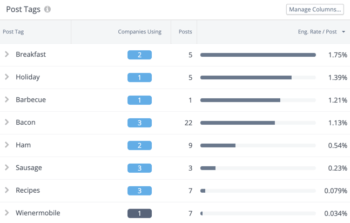
Post-Tag-Analyse sortiert nach Engagement.
Um genau die gewünschten Metriken zu erhalten, klicken Sie in der Post-Tags-Tabelle auf „Spalten verwalten“. Fügen Sie weitere Spalten hinzu, um nach Interaktionsrate, verwendeten Unternehmen, Anzahl der Posts und mehr zu sortieren. In dieser Ansicht ist leicht zu erkennen, dass Posts zum Thema Feiertage zwar das höchste Engagement erzielen, aber viel seltener gepostet werden als Posts über Speck.
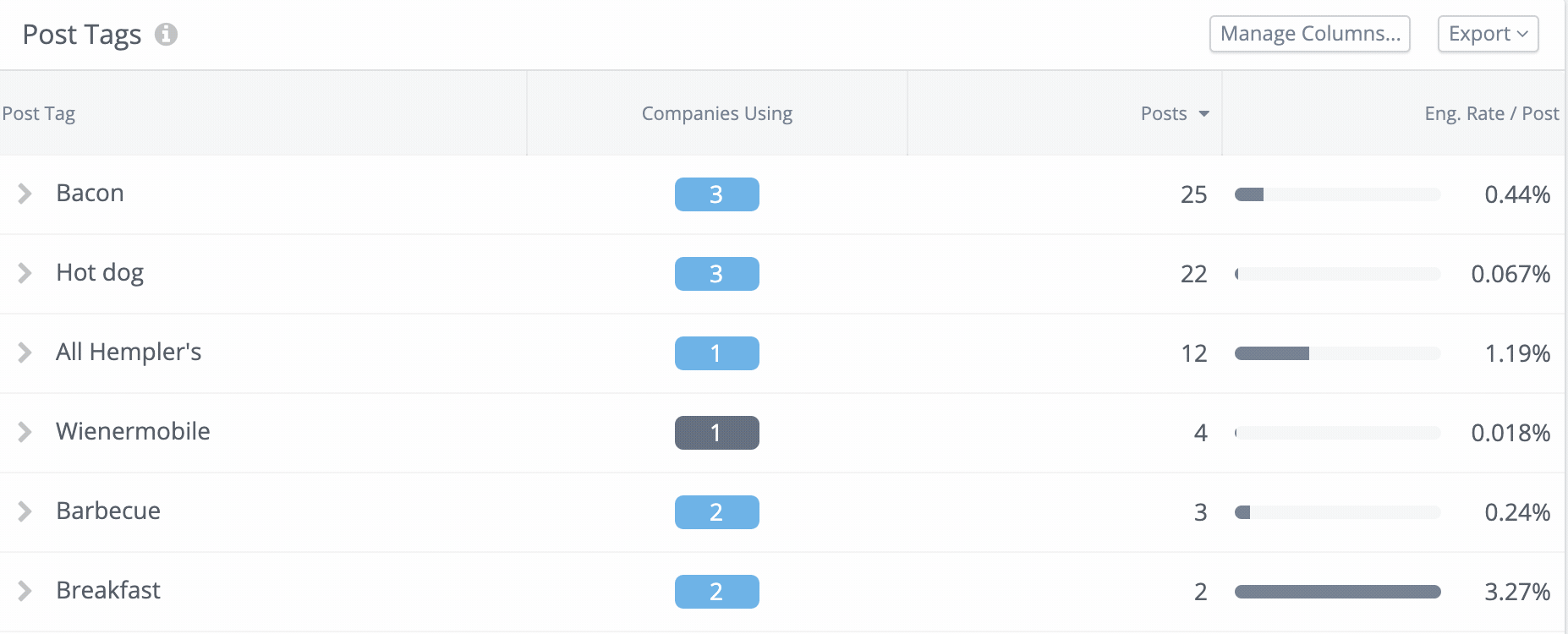
Erweitern Sie Ihre Post-Tags für noch wettbewerbsfähigere Daten.
Um einen genaueren Einblick zu erhalten, wie Ihre Konkurrenten über wichtige Themen sprechen, schalten Sie das > in der Post-Tags-Tabelle um. Im obigen Beispiel sehen wir, dass drei Unternehmen in unserer Landschaft Tags verwenden, die Bacon erwähnen. Hempler's und Nueske's haben ungefähr die gleiche Anzahl von Posts, aber Hempler's rockt die Engagement-Rate/Post mit fast doppelt so viel Engagement wie Nueske's. Dieses Engagement ist ein guter Hinweis darauf, dass Hempler's die Bacon-Posts in den sozialen Medien dominiert und dass Nueske's und Oscar Meyer es verstärken müssen, wenn sie ein Stück davon haben wollen  .
.
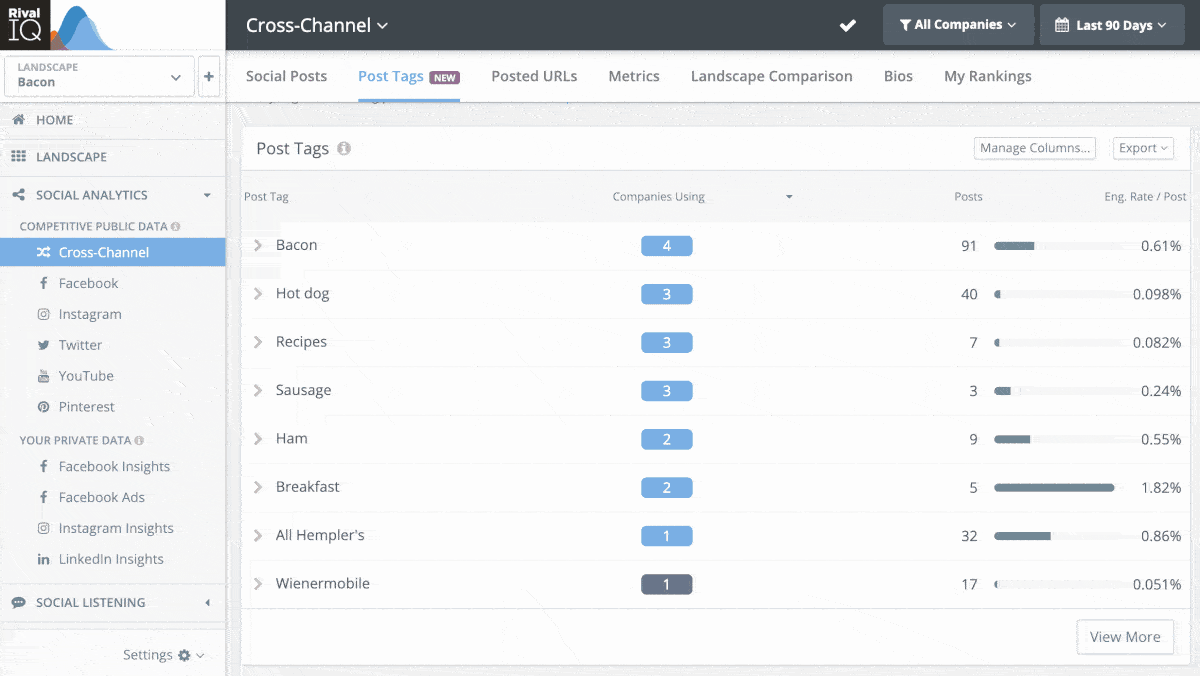
Klicken Sie auf ein Post-Tag, um eine Vorschau der markierten Posts anzuzeigen.
Möchten Sie alle Beiträge mit dem Tag „Wienermobile“ zusammen mit ihren Leistungsstatistiken sehen? Es ist so einfach wie auf das Post-Tag zu klicken und zu scrollen.
Mehr Möglichkeiten, die Leistungsfähigkeit von Post-Tags zu nutzen
Planen Sie Exporte Ihrer bevorzugten Post-Tag-Analysen, um täglich, wöchentlich, zweiwöchentlich oder monatlich Einblick in Ihre wichtigsten Schlüsselwörter, Hashtags oder Phrasen zu erhalten. Agenturen, wir schauen auf Sie und alle anderen, die mehr über ihre Post-Tags wissen möchten, ohne ihren E-Mail-Posteingang zu verlassen.

Planen Sie benutzerdefinierte Exporte für automatische Aktualisierungen Ihrer bevorzugten Post-Tags.
Filtern Sie Ihre Beitragstabellen in benutzerdefinierten Dashboards mit Beitrags-Tags, um benutzerdefinierte Berichte nur zu den für Sie wichtigen Schlüsselwörtern, Phrasen oder Themen zu erstellen. Sehen Sie Ihre markierten Posts zusammen mit den sozialen Statistiken, die Ihnen am wichtigsten sind, in einem einfach zu lesenden benutzerdefinierten Dashboard. (Agenturen, Ihre Kunden werden es lieben, einfachen Zugriff auf maßgeschneiderte Berichte zu den markierten Beiträgen zu haben, die ihnen am wichtigsten sind!)
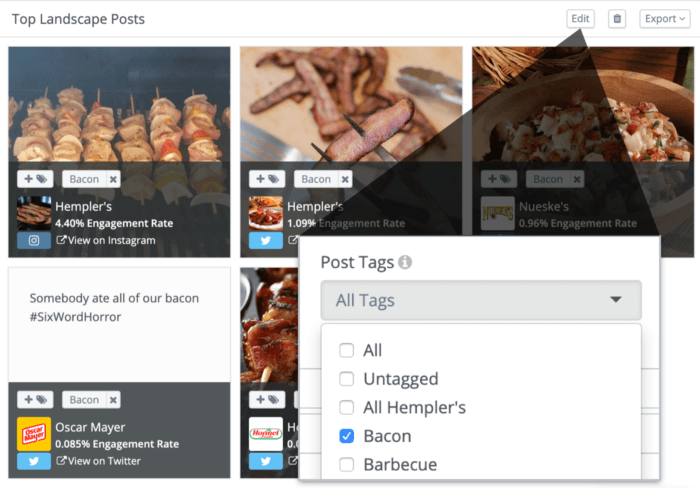
Analysieren Sie Ihre Post-Tags zusammen mit Ihren anderen bevorzugten Statistiken mit benutzerdefinierten Dashboards.
Verpacken
Alle bestehenden Kunden und Tester haben ab heute Zugriff auf diese Funktion. Wir sind gespannt, welche Tags Sie sich ausdenken.
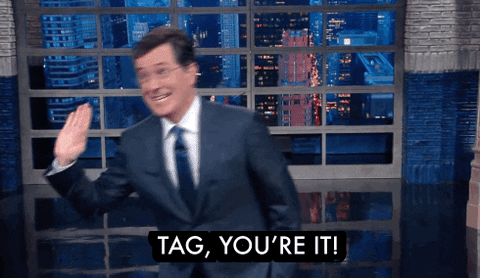
Empfohlen von Stephen Colbert selbst.
Sie können es kaum erwarten, mehr zu erfahren? Sehen Sie sich unsere Versionshinweise für alle Nerd-Details an und sehen Sie sich dieses Schulungs-Webinar mit Produktmanagerin Tiffany Lin an, um einen Überblick über Post-Tags zu erhalten.
Um loszulegen, springen Sie direkt in unsere App und fangen Sie an zu taggen.
Möchten Sie uns Ihr Feedback zu dieser Funktion oder Ihrem seltsamsten Tag mitteilen? Finden Sie uns auf Twitter.
